Textbearbeitung gehört nicht zu den ureigenen Stärken von PowerPoint. Nicht einmal eine automatische Silbentrennung kann das Programm bieten. Die Spracheinstellungen sind daher etwas rudimentär und auf Blocksatz sollte man verzichten. Trotzdem ist eine Rechtschreibprüfung natürlich oft gewünscht und diese bietet PowerPoint auch grundsätzlich an (siehe Beitragsbild).
Es gilt dabei aber folgendes zu berücksichtigen:
- Nur vorhandenen Texten kann eine Sprache zugewiesen werden, anders als in Word oder InDesign gibt es in PowerPoint keine Sprachvoreinstellungen die mit Textformatvorlagen gekoppelt sind.
- Leeren Platzhaltern oder Platzhaltern mit Mustertexten kann man eine Sprache zuweisen. Diese Zuweisung geht aber verloren, wenn der Text neu eingegeben wird, da ja der Mustertext dann gelöscht wird.
- Auch Textfelder können eine Sprachzuweisung bekommen, auch diese bleibt aber nicht als Formatierung erhalten, wenn beispielsweise eine Textfeld als »Standard« festgelegt wird.
- Trotzdem weist PowerPoint jedem neu eingegebene Text eine Sprache zu – und stützt sich dabei auf die Einstellung im Tastaturtreiber. Ist die Tastatur also auf »Deutsch« eingestellt, prüft PowerPoint diesen anhand der deutschen Spracheinstellungen, ist die Tastatur auf »Englisch« eingestellt wählt PowerPoint die englische Korrekturhilfe.
Von Microsoft ist dies bestimmt als Feature gemeint und oft hilfreich. Immer mehr Firmen setzen aber auf Englisch als Unternehmenssprache oder zumindest als Kommunikationszweitsprache. Dies bedeutet aber nicht, dass die lokale Sprache (z.B. Deutsch) komplett ignoriert werden kann – hier erweist sich die PowerPoint-Tastaturautomatik eher als hinderlich. Wenn die PowerPoint-Sprache nicht der Tastatursprache entspricht, muss man also immer erst den Text eingeben und dann die Sprache zuweisen.
Für komplette Präsentationen kann man das in der Gliederungsansicht auch für alle Platzhalter in einem Rutsch machen:
- Gliederungsansicht
- Im linken Fenster »Alles markieren« (Strg+A)
- Reiter »Überprüfen«
- »Sprache« und »Sprache für Korrekturhilfen festlegen«
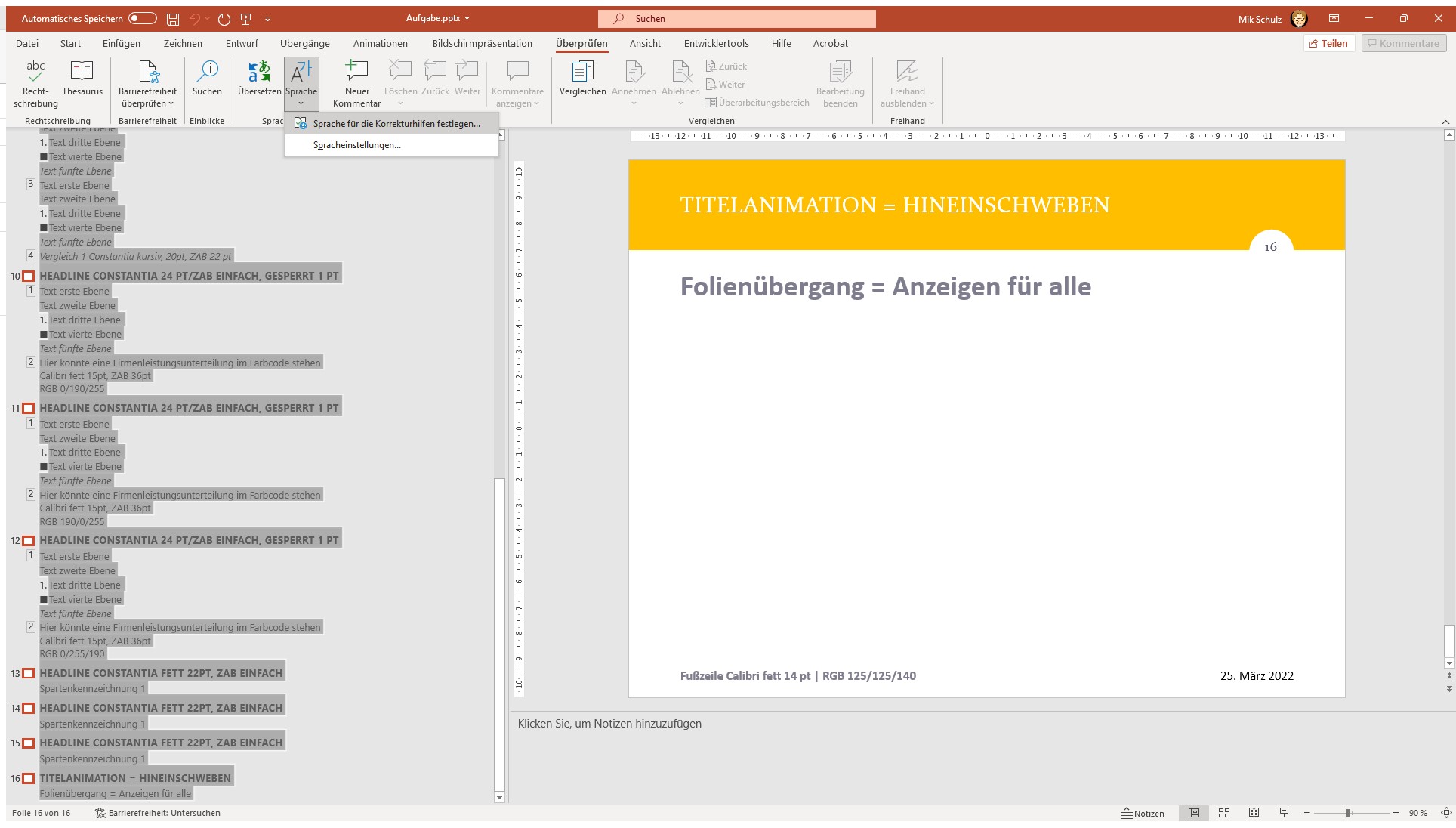
Hiermit erreicht man allerdings nicht die manuellen Textfelder und auch neue Folien sind so nicht berücksichtigt. Will man also Sprachkontrolle on-the-fly einsetzen, kommt man nicht um die manuelle Zuweisung oder eine lokalisierte Tastatur herum. Für User die ihre Tastatur nicht blind beherrschen, kommen dann möglicherweise Workarounds wie mehrsprachige Tastaturen oder Tastaturaufkleber in Betracht.

Vielen Dank für den Beitrag. Das beschreibt genau mein Problem. Habe auch schon lange nach einer Möglichkeit in Powerpoint und nach Lösungen im Web gesucht, aber nichts gefunden. Damit kann ich die Suche abschließen und bin mal wieder von Office enttäuscht, dass es hier keine Möglichkeit gibt!